Кузнецов И.Н. Научное исследование. Методика проведения и оформление
Подождите немного. Документ загружается.

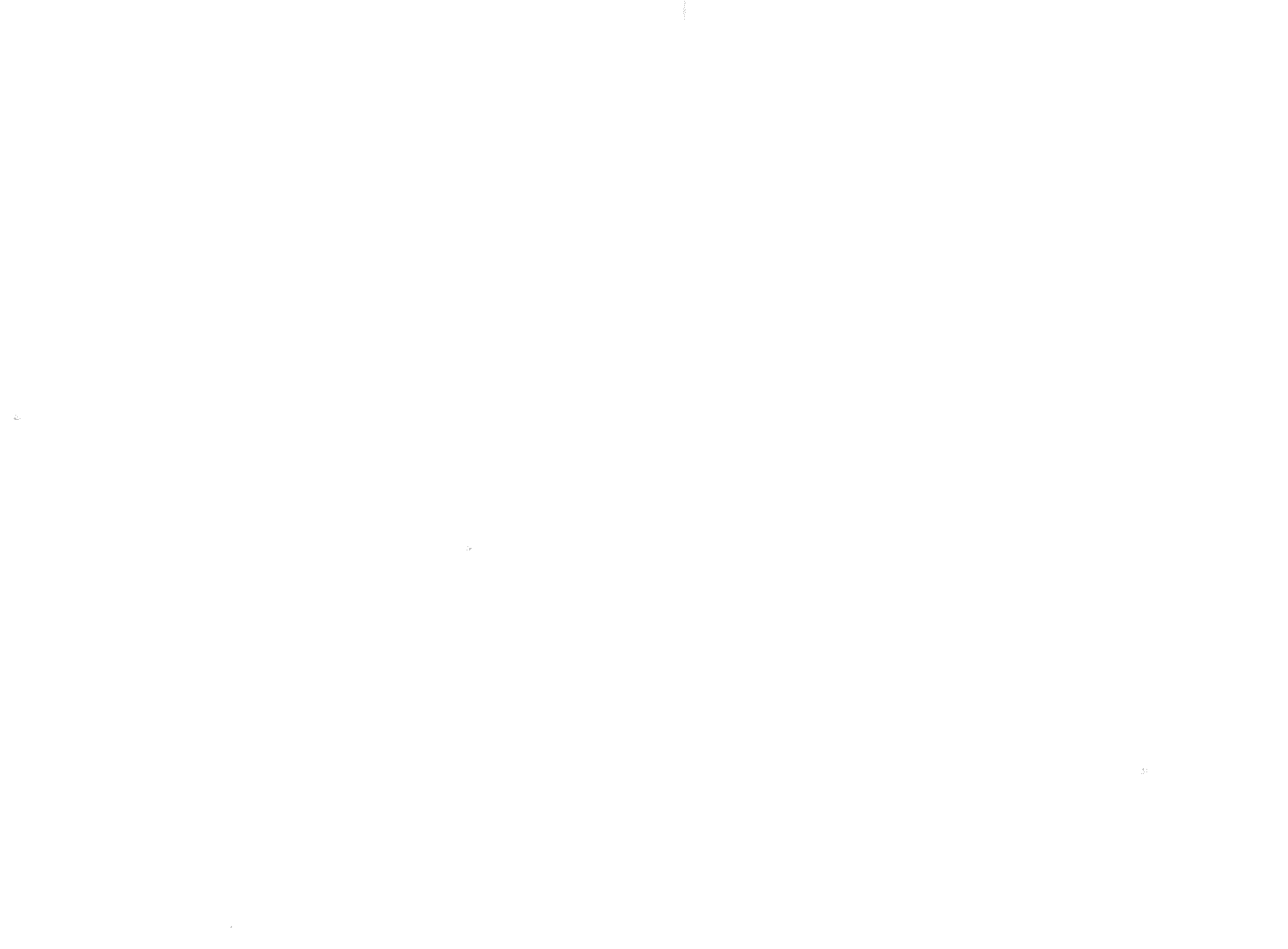
Статистика текстового документа
В обычном режиме Word отображает в строке состояния
число страниц, разделов текстового документа, а также ука-
зывает, на какой странице, строке и на каком знаке в строке
находится в данный момент курсор, на каком расстоянии от
верхнего края листа находится эта строка. По адресу Сер-
вис /Статистика программа представляет пользователю об-
щее число страниц, слов, символов, абзацев и строк в доку-
менте. При этом Word автоматически учитывает каждый сим-
вол, пробел, производимую операцию. Потому это объектив-
ная статистика, и на нее автор может полагаться при под-
счете объема произведения.
Распечатка оригинала или его части
Для распечатки на бумаге подготовленного документа или
его части с помощью подключенных к системному блоку вне-
шних устройств достаточно нажать кнопку Печать (с изоб-
ражением принтера) на Панели инструментов Word. Однако
перед этим рекомендую просмотреть документ для того, что-
бы увидеть, в каком виде он будет распечатан. Для этого
достаточно нажать кнопку Предварительный просмотр Па-
нели инструментов или выбрать в меню Файл/Предваритель-
ный просмотр.
По адресу Файл/Печать автор получит доступ к сред-
ствам управления печатью. Например, можно распечатать весь
документ, а можно — его выделенную часть, отдельные стра-
ницы. Кроме того, можно устанавливать число экземпляров
распечатываемого документа или его части.
Кнопка Свойства вызывает окно параметров принтера.
Здесь можно установить необходимые опции печати, в том
числе ориентацию бумаги (стандартная вертикальная с "порт-
ретной" ориентацией бумажного листа или горизонтальная,
когда печать идет по широкой стороне листа). Для цветных
струйных принтеров возможно выбрать вид печати (цветной
или черно-белой) и степень расхода чернил.
300
Сохранение файла в Microsoft Word
Для сохранения созданного файла достаточно нажать
кнопку Сохранить (с изображением дискеты) на Панели ин-
струментов Word. Если сохранение производится впервые,
программа предложит пользователю выбрать папку, в кото-
рой будет сохранен документ, его формат и имя.
В дальнейшем для уточнения и корректировки некоторых
параметров сохранения документа можно воспользоваться
пунктом меню Файл/Сохранить как... К его помощи придет-
ся прибегнуть и в том случае, если автор хочет сохранить
уже записанный на жестком диске ПК документ под новым
именем, в новой папке или в отличном от стандартного фор-
мате.
По умолчанию Word в качестве имени документа вы-
бирает его заголовок или первую строку текста (напомню,
что имя документа в поздних версиях Word может состоять
из 256 символов). Документ предлагается сохранить в папке
"Мои документы", которая находится на диске С. Программа
Word 2000 предложит пользователю на выбор и другие пап-
ки для быстрого сохранения документов.
Не слишком разумно хранить все документы в одной
папке: непросто отыскать нужный среди многих. Проще, вос-
пользовавшись любым файловым менеджером, создать в папке
Мои документы несколько вложенных папок, например "Ра-
бочие документы", "Письма", "Контрольные работы сына" и
др., и сохранять документ только в предназначенной для него
папке.
4.3.2. Сканирование текста
При подготовке научной работы автору приходится ра-
ботать и с уже опубликованными материалами, в частности
со статьями, книгами. И часто возникает потребность вклю-
чить в свою книгу цитату, таблицу или другой материал опуб-
301
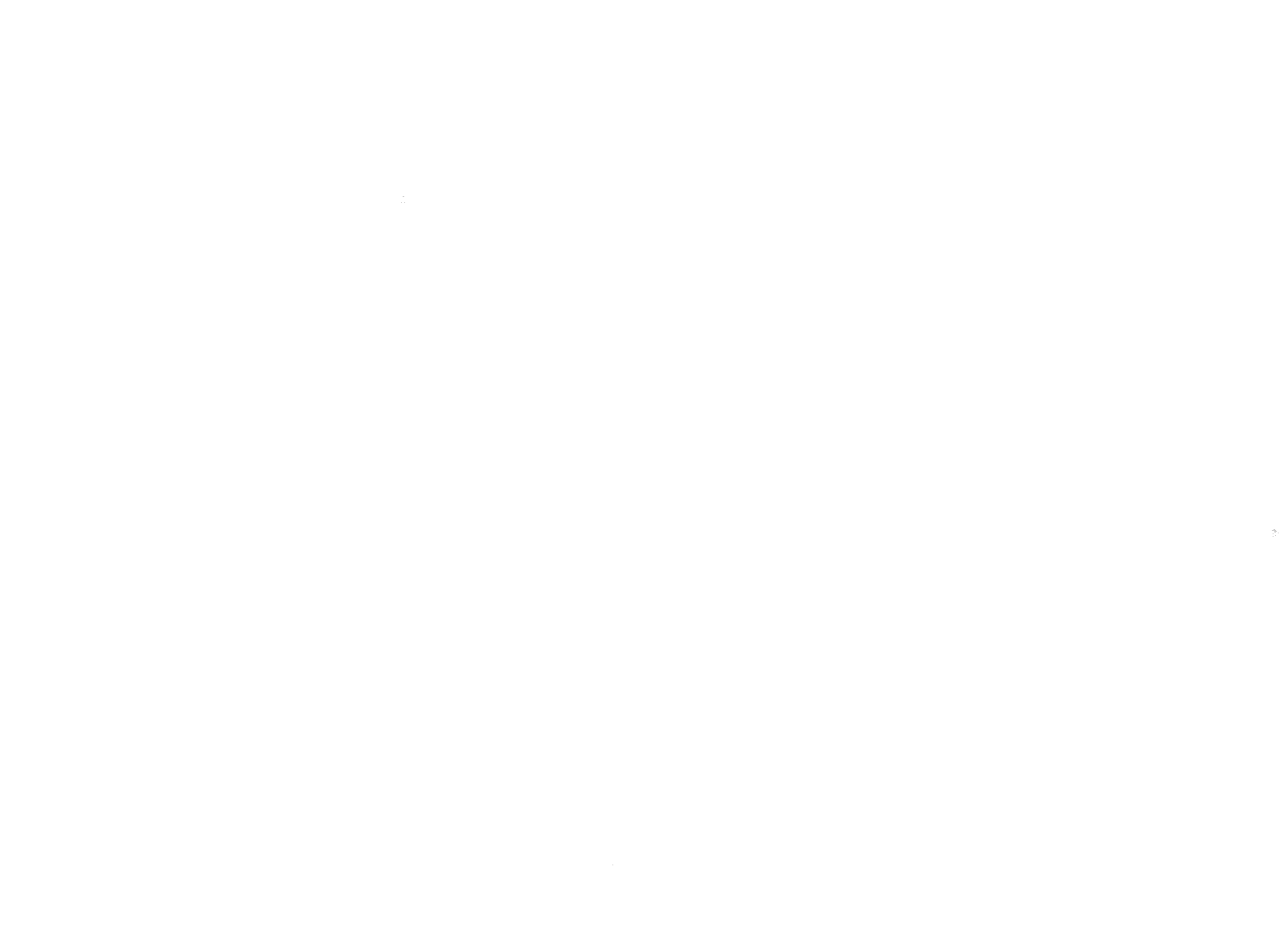
ликованного источника. Если объем включения невелик, до-
пустим несколько строчек, текст несложно набрать вручную.
Однако для больших объемов текста удобнее прибегнуть к
помощи сканера и программы распознавания символов.
Сканер, работая по принципу фотоаппарата, передает в
компьютер точный снимок-картинку страницы с текстом.
Однако работать с таким текстом невозможно:
во-первых, в графическом формате страница занимает
слишком много места, а во-вторых, сканированный текст
можно только читать, но нельзя редактировать и нельзя
вставлять его фрагменты в создаваемый автором документ.
Сканер не распознает буквы: они для него — некие пятна
черного цвета.
Однако разработаны программы, способные перевести
сканированный текст из графического в текстовый формат —
программы распознавания (OCR). Современная OCR должна
уметь многое: распознавать тексты, набранные не только
определенными шрифтами (именно так работали программы
первого поколения), но и самыми экзотическими, вплоть до
рукописных.
Уметь корректно работать с текстами, содержащими сло-
ва на нескольких языках, распознавать таблицы. И главное,
корректно распознавать не только четкие тексты, но и да-
леко не идеальные, например текст с пожелтевшей газетной
вырезки или третьей машинописной копии. Но распознать
текст — полдела. Столь же важно обеспечить возможность
сохранения результата в файле популярного текстового (или
табличного) формата — скажем, формата Microsoft Word или
Excel.
Трон "короля" OCR в России делят две программы —
CuneiForm и FineReader. Обе программы можно приобрести
или получить бесплатно при покупке сканера. В частности,
компания Hewlett Packard, на долю которой приходится доб-
рых три четверти рынка сканеров в России, поставляет вме-
сте со своей продукцией упрощенную версию CuneiForm.
302
FineReader традиционно славится высочайшим качеством
распознавания, например, при текстовом распознавании стан-
дартного книжного текста с помощью FineReader я смог об-
наружить не более 5 ошибок на странице распознанного тек-
ста. При работе с CuneiForm было до 7—8 ошибок. Что же
касается бледных и смазанных документов, то тут FineReader
вне конкуренции.
Эта система безукоризненно справляется с многоколон-
ными и многостраничными текстами, а также с таблицами,
корректно экспортируя их в программы Microsoft Office. На-
конец (как и CuneiForm), FineReader способен работать с мно-
гоязычными документами — программа поддерживает около
40 языков, в том числе языки республик бывшего СССР.
Едва ли не главное достоинство FineReader — в его про-
стом и удобном интерфейсе (визуальной оболочке программы,
с которой и общается пользователь при работе), что редко
для профессиональных программ. Для запуска распознавания
достаточно положить документ в сканер и нажать единствен-
ную кнопку на панели инструментов программы.
При распознавании многостраничных документов пользо-
вателю нужно только менять страницы и давать команду для
продолжения сканирования. По окончании распознавания
FineReader самостоятельно объединяет все распознанные
страницы в один файл, который потом можно передать в Word
или Excel.
Еще большими возможностями обладает профессио-
нальная версия программы — FineReader Professional. Она
умеет безукоризненно читать штрих-коды, позволяет добав-
лять в базу данных новые языки.
Кроме того, эта версия великолепно умеет работать с
формами типовых документов (модификация FineReader
Forms). И уж поистине гигантским интеллектом обладает тре-
тья модификация программы — FineReader Рукопись, кото-
рая способна корректно распознать даже нечеткий рукопис-
ный шрифт.
303
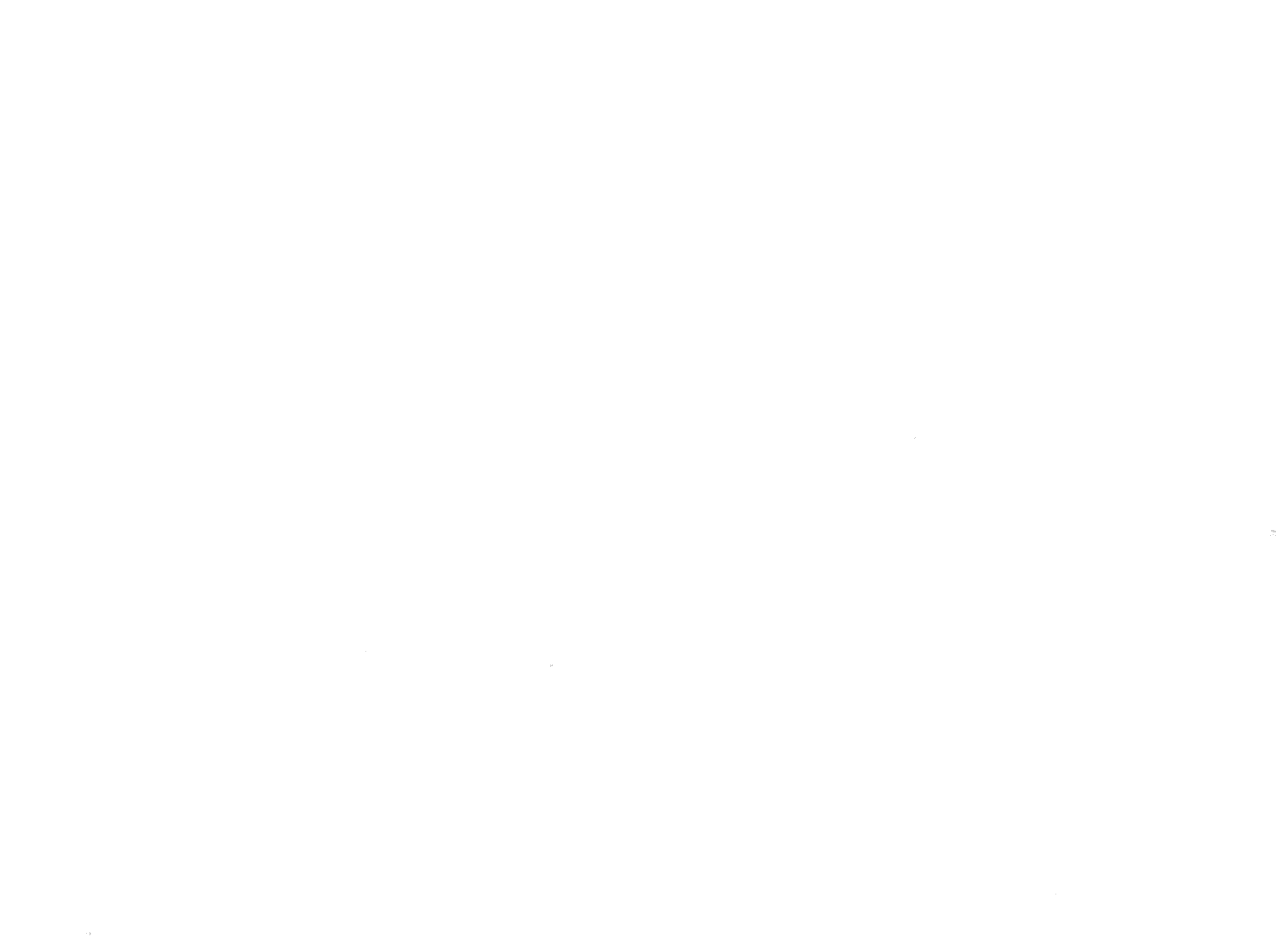
4.3.3. Подготовка иллюстраций
Типы электронных иллюстраций
Все графические изображения, созданные и обраба-
тываемые на компьютере, условно можно подразделить на
два основных типа: векторная графика и растровые изобра-
жения.
(А) Векторная графика — это рисунок, созданный с по-
мощью специальной программы, например CorelDRAW. Век-
торный рисунок, например таблица, схема, стилизованное
изображение, штриховой рисунок, рекламное объявление,
устроен на манер детского конструктора.
Каждое векторное изображение состоит из массы объек-
тов: "кривых" и прямых линий, геометрических фигур и дру-
гих элементов, хотя на глаз выглядит, как единая, цельная
картинка. Чтобы убрать или изменить любой объект, доста-
точно несколько раз щелкнуть мышью.
В издательском деле векторная графика используется в
основном при подготовке рекламных объявлений, требующих
красивого текстового оформления — компьютерные шриф-
ты также являются векторными объектами. К тому же век-
торные редакторы позволяют легко управляться со всякими
рамками, звездочками, плашками и т. д., подгоняя их под
конкретный рекламный блок.
(Б) Растровая графика. В отличие от векторной она со-
стоит не из "объектов" (линий, фигур и т. д), а из отдельных
точек. Растровая графика — это та же фотография, ее не-
трудно создать, достаточно отсканировать любое понравив-
шееся изображение.
Однако редактировать (изменять) такую картинку не
просто. Ведь растровая картинка для компьютера существует
как некий единый объект и, скажем, вырезать из фотогра-
фии объект сложной формы, и к тому же раскрашенный ра-
дугой разнообразных цветов и оттенков, — тяжелый труд,
требующий точной руки и глаза.
304
Например, векторный квадратик можно растянуть и
сжать, превратить его в прямоугольник и так далее, причем
для достижения желаемого результата этот самый квадра-
тик не обязательно извлекать из картинки.
С растровой графикой или фотографией такое не удаст-
ся. Кроме того, качество растровой картинки зависит от ее
размера. При увеличении сканированного изображения каче-
ство падает, появляется зернистость. Для векторной графики
картинка при любом увеличении выглядит одинаково.
(В) Специальные виды иллюстраций. Для подготовки мно-
гих специальных видов иллюстраций (например, схем, гра-
фиков, созданных на основе статистических таблиц, черте-
жей) целесообразно использовать специальные программы.
Например, различные виды графиков и таблиц по заданным
пользователем формулам великолепно генерирует известный
табличный редактор Microsoft Excel, для создания чертежей
и схем профессиональные пользователи выбирают програм-
му AutoCAD.
Итак, для создания оригинальных иллюстраций и ри-
сунков для будущей книги автору необходимо запастись про-
граммой-редактором векторных изображений — например,
CorelDraw или Adobe Illustrator. А для того чтобы превратить
компьютер в идеальный "виртуальный мольберт", необходим
еще и графический планшет.
Для включения в электронный оригинал книги точной
копии уже существующего на бумаге изображения (фо-
тографии, иллюстрации к книге, рисунка и т. д) необходимы
программа, пригодная для редактирования растровых изоб-
ражений — Adobe Photoshop или Corel PhotoPaint, а также
сканер или цифровая фотокамера.
Наконец, для создания специальных типов иллюстраций
необходимо запастись соответствующей программой. Как пра-
вило, для изготовления графиков, диаграмм и других видов
деловой и бизнес-графики на основе заранее заданных фор-
мул и таблиц используется программа Microsoft Excel.
305
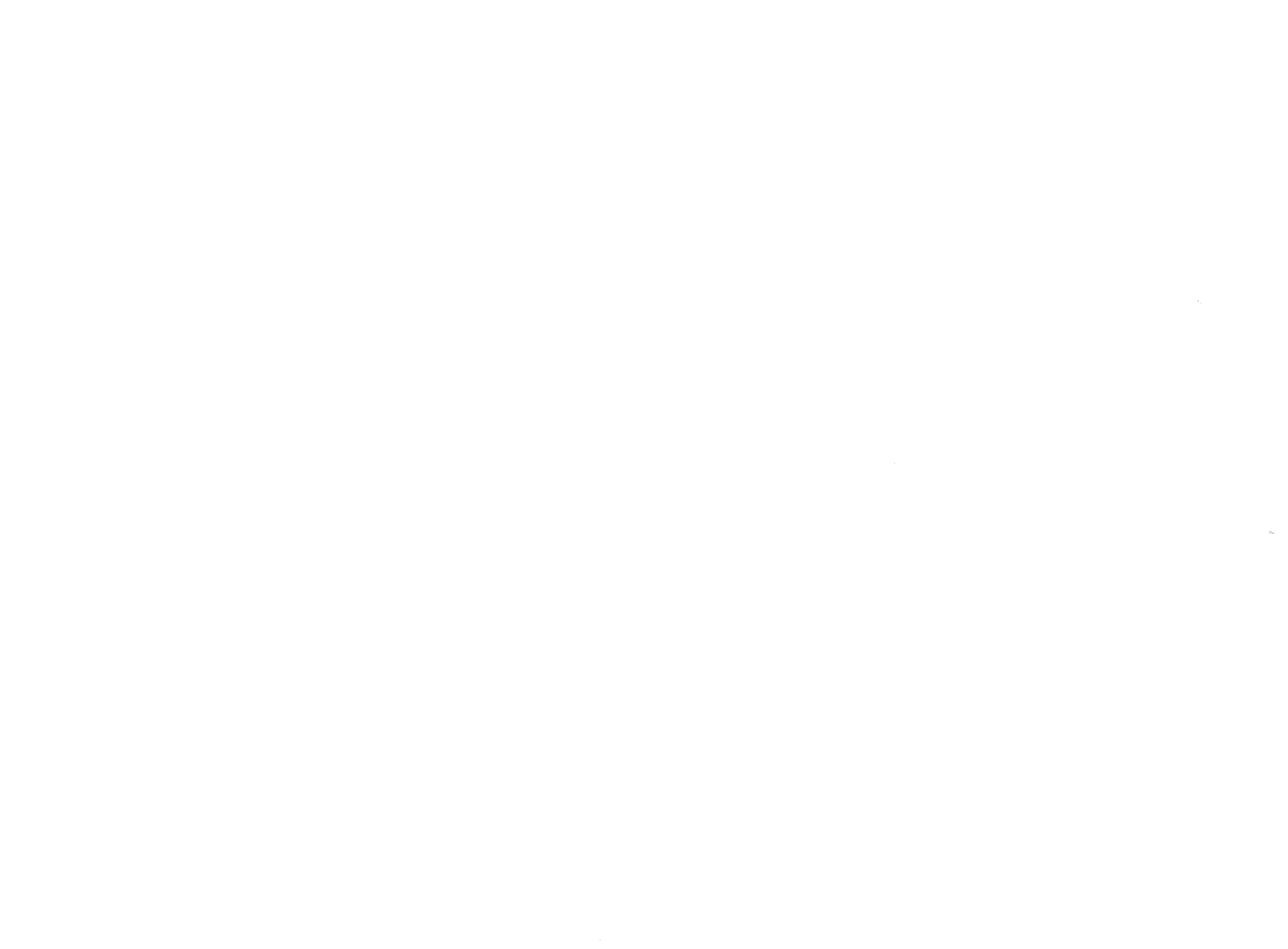
Используй только те виды иллюстраций, которые обя-
зательны по смыслу и которые возможно подготовить техни-
чески.
На экране компьютера иллюстрации выглядят совершенно
иначе, чем впоследствии на бумажных страницах книги; имен-
но с этим связано большинство ошибок начинающих авто-
ров, стремящихся взять на себя, помимо создания текста,
еще и обработку иллюстраций. Поэтому обычно издательства
требуют от авторов представления иллюстративного матери-
ала в бумажном варианте.
Но иногда это невозможно, например оригинал ил-
люстрации доступен автору лишь в течение очень короткого
времени. Тогда без самостоятельной подготовки иллюстрации
не обойтись. Здесь важны несколько моментов.
Для растровой графики. При сканировании изображений
минимальное разрешение для печати должно быть "один к
одному", т. е. количество точек изображения на единицу пло-
щади должно быть не ниже 600 dpi (точек на квадратный
дюйм), а в отдельных случаях — даже 1200 dpi. Разрешение
монитора не превышает 72 dpi, поэтому хорошее качество
картинки на мониторе отнюдь не гарантирует высокого ка-
чества иллюстрации в книге. Иллюстрацию, отсканированную
с меньшим разрешением, издательство вынужденно умень-
шить для качественного воспроизведения в книге.
Стандартными форматами растровой графики являются
"сжатый" формат JPEG (файлы с расширением jpg) и TIFF
(tif). При этом, хотя иллюстрации во втором формате зани-
мают значительно больший объем, профессиональные дизай-
неры предпочитают работать именно с ним, так как компрес-
сия (сжатие) изображений при сохранении в формате JPEG
может исказить цветовую гамму рисунка. Однако для черно-
белых изображений в большинстве случаев достаточно и воз-
можностей формата JPEG.
Для векторной графики. Как и растровая графика, гото-
вый векторный рисунок, выполненный, к примеру, в Corel-
DRAW, можно сохранить в JPEG или TIFF-формате. Однако
306
так поступать стоит только в том случае, если дальнейшая
обработка рисунка не требуется. Векторный рисунок, сохра-
ненный в формате JPEG или TIFF, превращается в обычную
растровую картинку и, стало быть, при этом преобразовании
утрачивает преимущества векторного объекта — изменять
(редактировать) его будет намного сложнее.
Поэтому если в дальнейшем возможны любые, пусть ма-
лейшие, изменения созданной иллюстрации, рисунок нужно
сохранить в формате CorelDRAW или Adobe Illustrator. Ав-
тору нужно учесть и то обстоятельство, на какой платформе
работают компьютеры дизайн-центра издательства, выпус-
кающего книгу. Пользователи компьютеров Macintosh, как
правило, предпочитают формат Adobe Illustrator, а пользо-
ватели IBM PC-совместимых компьютеров — CorelDRAW.
Другой важный момент связан со шрифтами, вне-
дренными в векторный рисунок CorelDRAW: при сохранении
рисунка, подготовленного с использованием оригинальных
шрифтов, они должны быть переведены в "кривые", т. е. пе-
реведены из "текстового" формата в графический.
В этом случае теряется возможность быстрой правки тек-
ста, зато надпись будет одинаково выглядеть на любых ком-
пьютерах. Для того чтобы сохранить текстовый формат над-
писи в CorelDRAW, необходимо, как и для текстов Microsoft
Word, записывать файлы используемых шрифтов на ту же
дискету, на какой записан и рисунок.
И, наконец, учет версий. Сегодня насчитывается уже
девять версий CorelDRAW. Как и в случае с Microsoft Word,
нет гарантии, что рисунок, подготовленный в одной из пос-
ледних версий программы, будет корректно открыт более
старой версией. Поэтому автору следует согласовать с изда-
тельством формат сохраняемого рисунка. Последние версии
CorelDRAW позволяют, по специальному указанию пользо-
вателя, обеспечить совместимость с предыдущими версиями.
Для специальных видов иллюстраций. Проблемы с гра-
фиками и диаграммами, подготовленными с использованием
307
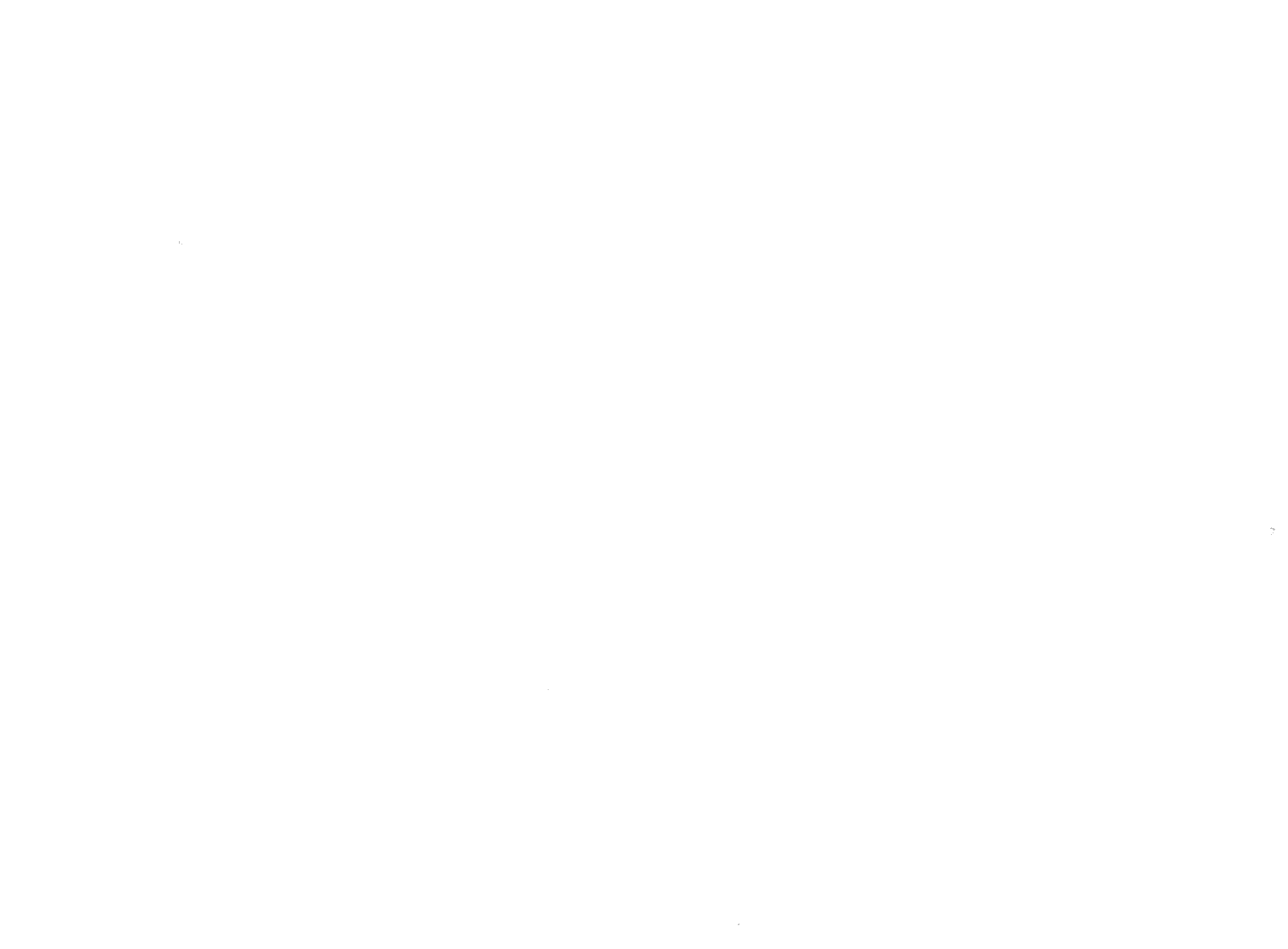
Microsoft Excel, возникают редко. Как правило, наряду с Word,
Excel есть на каждом компьютере. Однако при использовании
других, более специальных программ созданные ими рисун-
ки и графики необходимо экспортировать в формат растро-
вой или векторной графики.
При передаче электронной формы подготовленных изоб-
разительных оригиналов на дискетах и других носителях нуж-
но, помимо того, представить копию каждой картинки на
бумаге, например распечатку файла на принтере. Такие кар-
тинки лучше помещать каждую на отдельном листе с указа-
нием следующих характеристик.
• Название файла иллюстрации.
• Порядковый номер иллюстрации в тексте произведения.
• Место в тексте (страница, абзац), к которому относится
иллюстрация.
• Предполагаемые размеры иллюстрации в книге (мм).
• Подпись к иллюстрации.
Нет смысла добиваться качественной цветопередачи в
распечатке иллюстрации. Для издательства достаточно чер-
но-белой распечатки на лазерном или струйном принтере с
разрешением 150—300 dpi.
Программа для подготовки растровой графики
Adobe Photoshop
Фирма Adobe — любимица профессиональных дизайнеров
и пользователей-любителей, занятых созданием и обработ-
кой изображений. Такие программы от Adobe, как Adobe
Photoshop и Adobe Illustrator, равно ценят пользователи,
работающие на PC-платформе, и профессионалы на Macintosh.
А это уже говорит о многом.
Adobe Photoshop — непревзойденный редактор оциф-
рованных изображений, признанный всеми стандарт. Продукту
от Adobe трудно даже подобрать достойного конкурента. Един-
ственный серьезный соперник — программа Corel PhotoPaint,
308
входящая в комплект CorelDRAW, обладает меньшими воз-
можностями.
Задача Photoshop — обработка и коррекция изображений,
введенных в компьютер с внешних источников, например со
сканера, цифровой фотокамеры или видеокамеры. Тем не
менее и с растровой картинкой с помощью Adobe Photoshop и
его богатейшего арсенала готовых дополнений, предназна-
ченных для создания спецэффектов, а также точнейших ин-
струментов ручной подстройки изображения, можно творить
настоящие чудеса. Photoshop предоставляет:
• Возможность создания многослойного изображения. При
этом каждый слой можно изменять отдельно, перемещать
относительно других слоев и т. д.
• Около 100 разнообразных фильтров и спецэффектов,
возможность подключения дополнительных plug-ins.
• Несколько десятков инструментов для рисования, вы-
резания контуров изображения.
• Богатейшие возможности совмещения изображений,
работа с текстурами.
• Возможность работы с несколькими десятками по-
пулярных графических форматов.
• Профессиональные инструменты для выделения и ре-
дактирования отдельных участков изображения.
• Формат файлов, общий для платформ PC и Мае.
• Возможность многоступенчатой отмены внесенных из-
менений (начиная с версии 5.0).
(А) Великолепная работа с цветом. Вот качество, которое
возносит Photoshop на высоту, пока не достижимую для дру-
гих программ. Но это свойство останется невостребованным в
руках начинающих авторов-пользователей, которые в лучшем
случае пользуются грубыми регуляторами тона и контраста.
Как известно, компьютерный монитор показывает изоб-
ражения в режиме RGB. To есть в формировании картинки
участвуют три основных цвета — красный (Red), зеленый
(Green) и синий (Blue). Причем каждый монитор имеет свои
индивидуальные особенности цветоотображения. Между тем
309
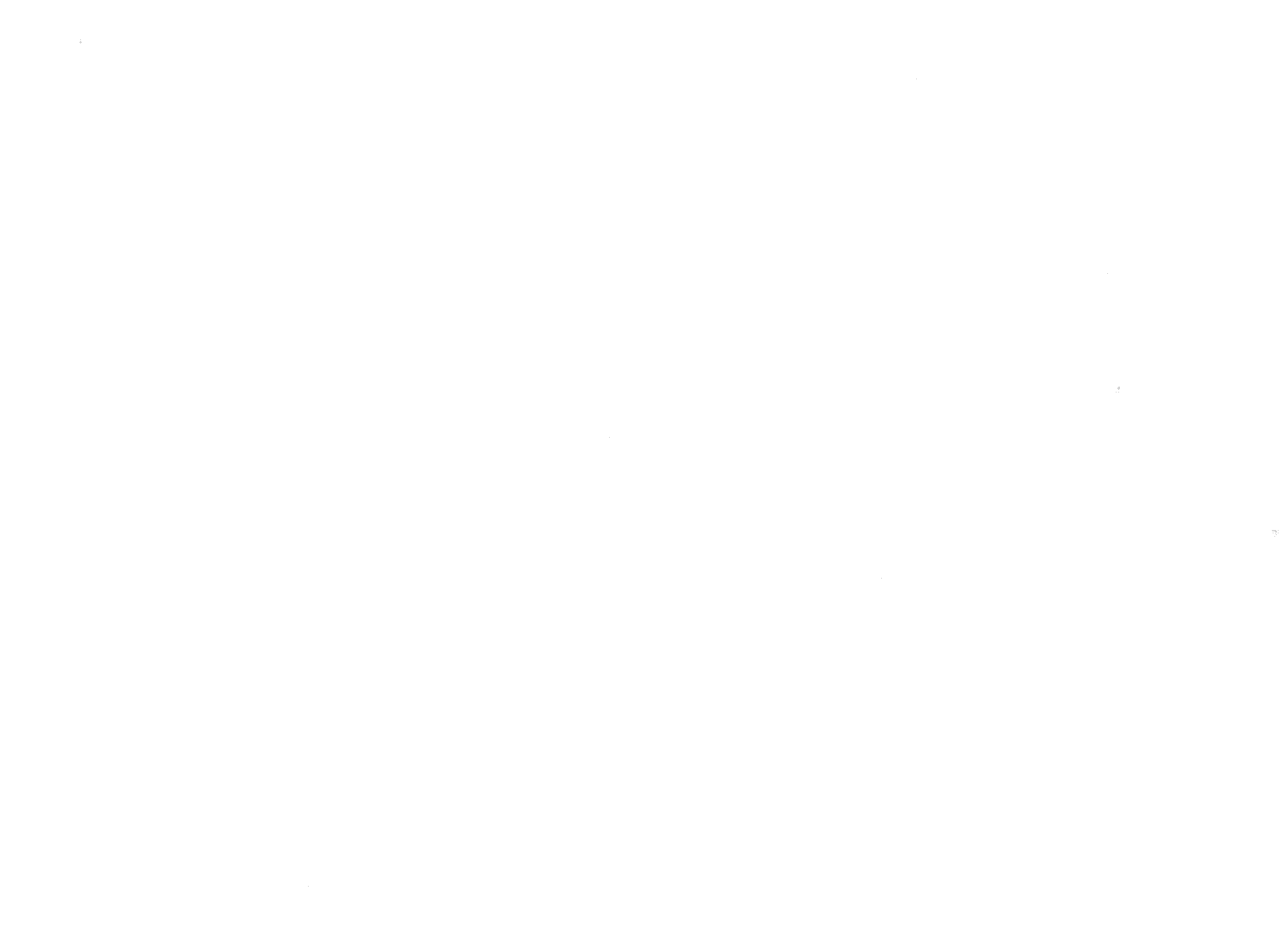
в полиграфии при печати цветных картинок используют дру-
гую систему — четырехцветную CMYK (Cyan-Magenta-Yellow-
Black или по-русски: голубой-пурпурный-желтый-черный).
При выводе картинки, подготовленной в RGB, на ус-
тройстве печати CMYK, например на пленочном принтере,
автор увидит разительно иные цвета по сравнению с тем,
что были на экране монитора. Конечно, для авторов эта про-
блема неактуальна, ибо максимум, на что претендуют сде-
ланные в домашней программе картинки, это вывод на бы-
товом струйном принтере. Однако профессиональная програм-
ма Adobe Photoshop может работать с обоими режимами цве-
тоделения. То есть она позволяет пользователю просматри-
вать и править картинку как в режиме RGB, так и CMYK.
Таких удивительных результатов Photoshop достигает с
помощью "профилей" для устройств печати и мониторов —
специальных файлов, содержащих сведения о "повадках"
практически любого монитора или принтера. И в соответствии
с их указаниями Photoshop подстраивается под специфику
устройства, выводя цвета на экран. Столь мощных инстру-
ментов нет ни в одном "домашнем" графическом редакторе.
Adobe Photoshop снабжен инструментами для тончайшей
регулировки цветовой гаммы изображения. При этом пара-
метры каждого цвета или оттенка в картинке можно регули-
ровать отдельно. Такой режим работы называют канальным.
(Б) Модули создания спецэффектов. Это другой козырь
Photoshop. Конечно, такие модули могут использовать и дру-
гие графические редакторы, в том числе и "домашние", на-
пример Paint Shop Pro, но только Photoshop максимально
использует эффект. Существуют сотни разнообразных моду-
лей (или "фильтров") — от простых, повышающих резкость
изображения, до весьма экзотических, позволяющих созда-
вать трехмерные объемные объекты из двухмерных фото,
имитировать эффекты взрывов, сигаретного дыма и т. д.
Немаловажно, что доступны русифицированные версии;
есть информация в Интернете — http://www.adobe.ru. Ори-
ентировочная цена продукта: 800—1000 долл.
310
Программа для подготовки векторной графики
CorelDRAW
CorelDRAW, по мнению компьютерных художников и
дизайнеров, — оружие номер один для создания и ре-
дактирования векторной графики.
Полный комплект CorelDRAW включает компоненты.
• Собственно CorelDRAW — программа-редактор ра-
стровой графики.
• Corel PhotoPaint — программа-редактор векторной гра-
фики, прямой конкурент Adobe Photoshop.
• Corel Capture — программа для "фотографирования"
изображения с экрана компьютера.
• Corel OCRTrace — программа для распознавания ска-
нированного текста и перевода растровой (сканированной)
графики в векторные изображения.
• Corel Dream3D — программа для создания трехмерных
изображений.
• Corel Texture — мощное средство для создания реали-
стичных естественных текстур, например под дерево, мра-
мор, облака, камень и металл с использованием палитры спе-
циальных эффектов.
• Kodak Digital Science Color Management System — си-
стема согласования цветопередачи между сканерами, мони-
торами и принтерами. Кроме того, в комплект поставки Corel-
DRAW входит громадная библиотека образов, включающая
свыше 40 000 векторных картинок (cli parts), свыше 1000 фо-
тографий, 1000 шрифтов и 450 специальных шаблонов.
Каждая из дополнительных программ комплекта Corel-
DRAW хороша прежде всего тем, что она дополнительна
(читай бесплатна). Corel PhotoPaint уступает Adobe Photoshop,
российская программа FineReader работает намного лучше,
чем Corel OCRTrace.
Настоящим "гвоздем" в наборе служит сам CorelDRAW,
и подобрать ему замену не просто. По возможностям создания
и редактирования векторных изображений программа пока
не знает равных.
311
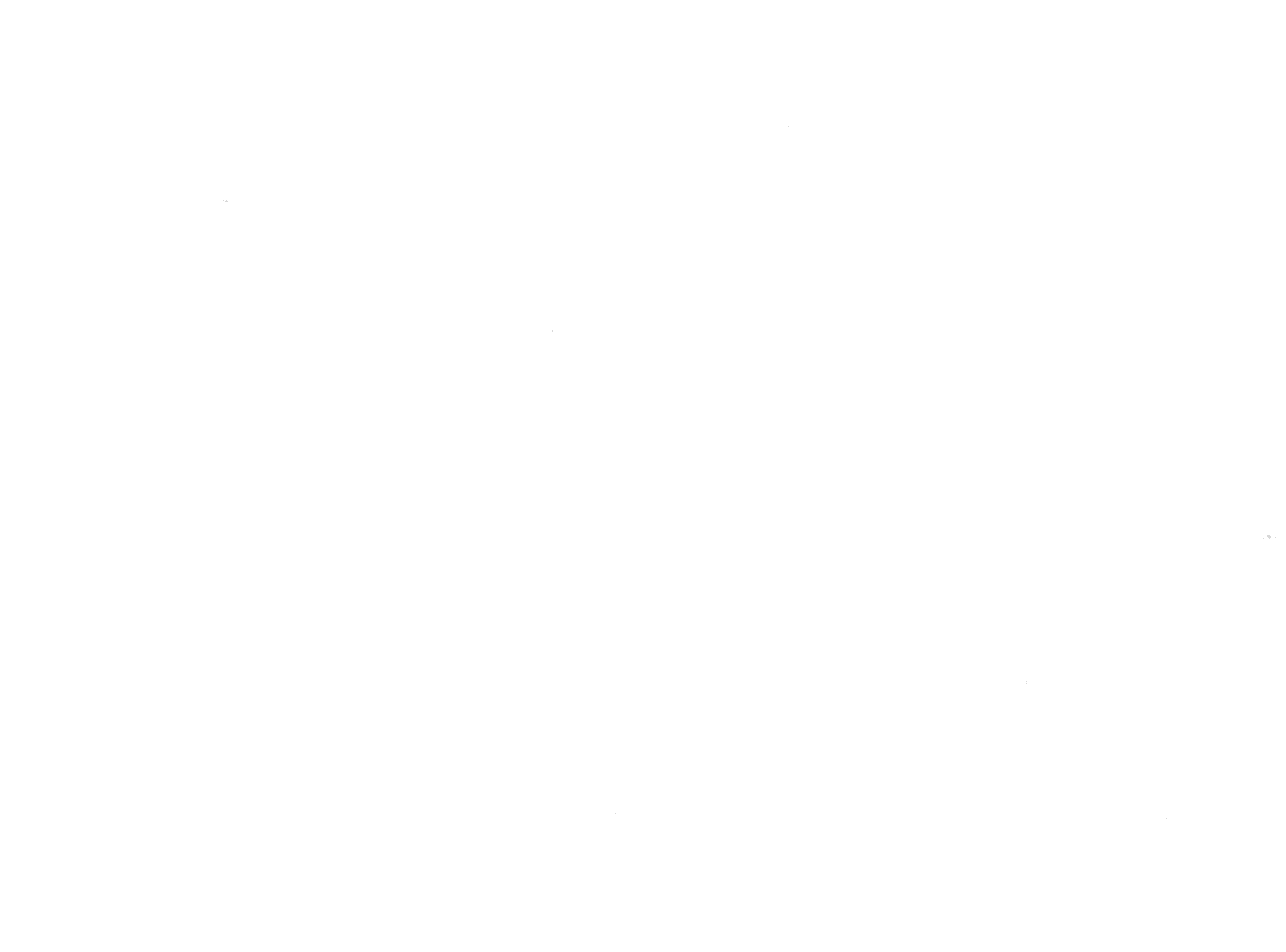
В CorelDRAW можно рисовать (и очень прилично), благо
программа предоставляет пользователю множество инстру-
ментов рисования.
• Для создания прямых и кривых.
• Для создания десятков видов типовых геометрических
фигур.
• Для рисования произвольных линий различной конфи-
гурации — кисти, пульверизаторы и т. д.
• Для заливки и вырезания контуров и многое другое.
Однако рисовать, трудолюбиво водя по экрану курсором
мыши, не слишком благодарное занятие. И CorelDRAW чаще
используют не как "рисовальщика" типа Paint или Paint Shop
Pro, но как конструктор сложных графических изображе-
ний. Потому основными рабочими инструментами в CorelDRAW
чаще всего служат обычные геометрические фигуры, кото-
рые можно изменять с помощью мыши на рабочем столе про-
граммы. Здесь возникают множество модификаций прямо-
угольников, кругов, овалов и т. д.
Однако обычно эти инструменты слишком просты и гру-
бы для достижения нужного качества. Куда удобнее работать
с линиями, которые можно изогнуть на любом участке, ка-
ким угодно образом. Кривая в CorelDRAW работает не про-
сто в качестве видимого элемента, но порой как граница, по
линии которой можно располагать другие объекты.
Например текстовые надписи. Ведь шрифты также при-
надлежат к числу векторных объектов, и изменять и пере-
двигать их в CorelDRAW очень удобно. Именно для такого
рода работ чаще всего используют CorelDRAW дизайнеры:
при помощи этой программы на базе самых обычных шриф-
тов можно создавать умопомрачительные заголовки, логоти-
пы и красивые рекламные тексты.
Шрифт в CorelDRAW (равно как и любой другой объект)
вытягивается и сжимается, наклоняется и переворачивается,
раскрашивается и покрывается текстурами, снабжается те-
нью и объемом, делается прозрачным или размытым. Трудно
312
даже перечислить все спецэффекты, которыми может опе-
рировать талантливый дизайнер.
Заливка — второй из основных инструментов CorelDRAW.
Программа поддерживает не только стандартную заливку
объекта каким-либо цветом, но и заливку с эффектами пе-
ретекания цветов, размытия, а также заливку объекта слож-
ной узорчатой текстурой.
Последние версии CorelDRAW позволяют заливать не
только замкнутый, но и незамкнутый контур, а также про-
извольно выделенную часть рисунка. Таким образом возмож-
но обрабатывать и растровые изображения, то есть фото-
графии, после их перевода в векторный формат.
Доступны русифицированные версии; есть информация
в Интернете — http://www.corel.com. Ориентировочная цена
программы: 700—750 долл.
4.3.4. Верстка и дизайн оригинал-макета
Последний, окончательный этап работы с текстом и ил-
люстрациями научного произведения — сборка всех компонен-
тов будущей работы с тем, чтобы получить готовый к печати
оригинал-макет. При верстке происходит точная подгонка
текста и иллюстраций под параметры будущей работы.
Автор должен иметь четкое представление о возможно-
стях современных программ верстки хотя бы для того, чтобы
понимать, что можно, а чего нельзя сделать с их помощью.
Программ верстки существует немало. В частности, для
бытовых и офисных нужд с успехом применяют такие доста-
точно простые продукты, как Microsoft Publisher (верстка
небольших по объему, одностраничных публикаций — ви-
зитных карточек, дипломов, открыток, приглашений, кален-
дарей и т. д.) или даже хорошо знакомый нам Microsoft Word
(небольшие брошюры).
313
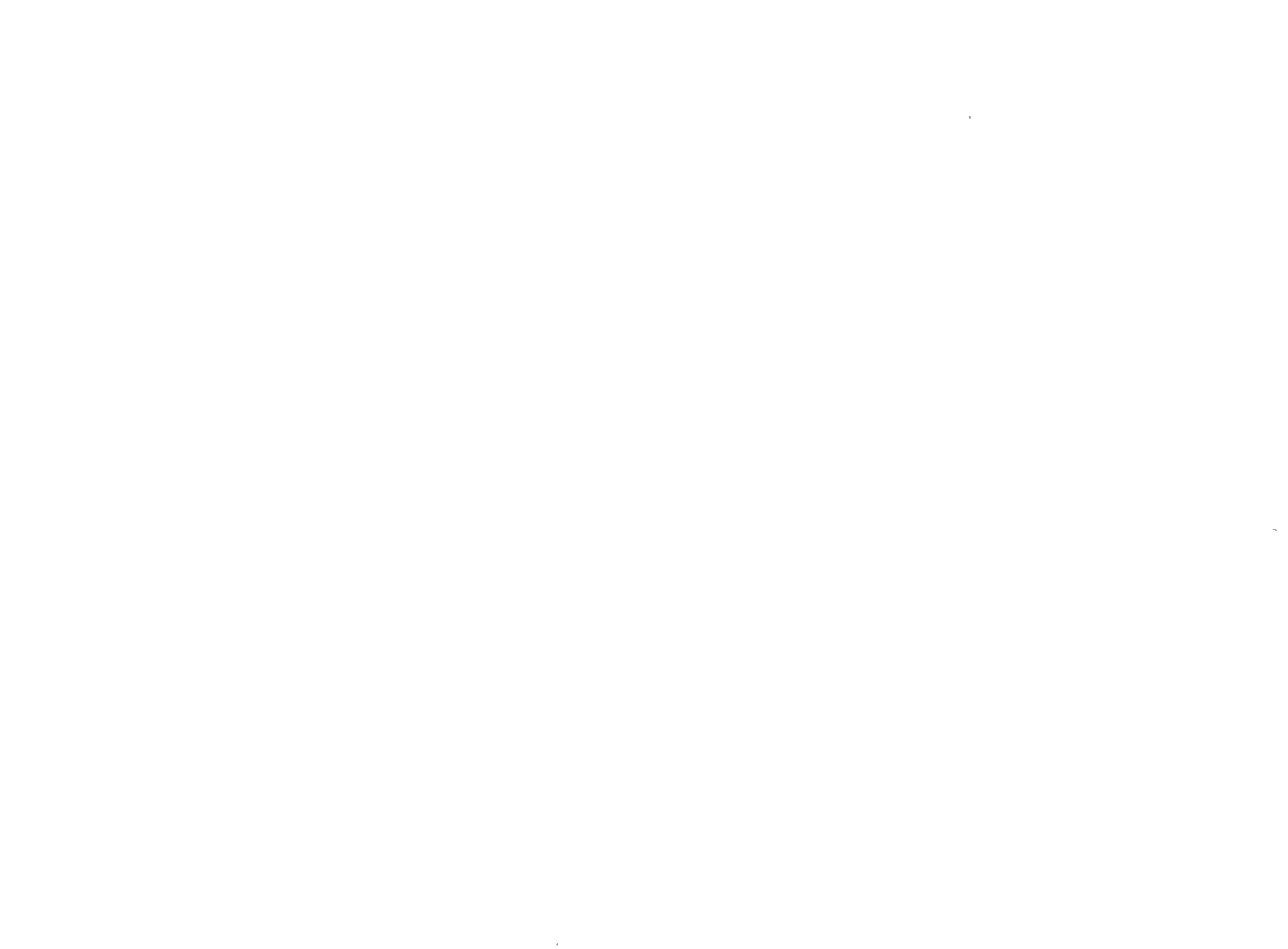
Однако для профессиональной верстки сегодня реально
используют только две программы — Adobe PageMaker и
QuarkXPress. Еще недавно эти два продукта сильно разли-
чались. Так, QuarkXPress лучше встраивал в макет иллюст-
рации, обладал рядом других преимуществ.
Adobe PageMaker — продукт сугубо профессиональный:
в отличие от бытовых "версталок" типа Microsoft Publisher
он практически лишен удобных для пользователя-новичка
систем автоматизации и подсказки "мастеров". Поэтому сам
PageMaker, хотя и обладает практически безграничными воз-
можностями верстки, ведет себя достаточно пассивно и не
предлагает пользователю готовых решений. Все на усмотре-
ние самого верстальщика. Благодаря этому и публикации,
сверстанные в PageMaker, получаются более индивидуаль-
ными, чем штампованные шедевры Publisher. Или не полу-
чаются вовсе.
PageMaker спокойно справляется с многостраничными
публикациями большой площади и вставкой в текст графи-
ческих изображений популярных форматов, а также таблиц.
Программа снабжена встроенным табличным и текстовым
редактором, но может работать и с импортированными тек-
стами большинства популярных форматов.
При верстке текста активно используют шаблоны и сти-
ли, созданные для каждого компонента текста. При этом
PageMaker работает не с монолитным текстом, как Microsoft
Word, а с совокупностью выбранных текстовых блоков. Пользо-
вателю предоставляется возможность изменять размер каж-
дого из них, изменяя, например, межстрочные расстояния,
сжимая или, наоборот, растягивая шрифт, изменяя положе-
ние блоков по отношению друг к другу.
О шрифтах стоит сказать особо. Дело в том, что при про-
фессиональной верстке чаще используют не привычные ав-
тору шрифты TrueType с расширением ttf, а шрифты, напи-
санные на универсальном языке PostScript, который пони-
мает большинство профессиональных печатающих устройств.
314
Связано это с тем, что TTF-шрифты очень часто содержат
ошибки, не позволяющие корректно распечатывать набран-
ные ими тексты (особенно в России, где каждый второй TTF-
шрифт — "самопальный", наспех выкроенный из шрифта
другой фирмы). Существуют и надежные, выверенные шриф-
товые комплекты, например коллекция крупнейшего произ-
водителя шрифтов фирмы "ПараГраф".
Благодаря программе Adobe TypeManager, входящей в
комплект Adobe PageMaker, пользователь может добавить
PostScript-шрифты к шрифтовому комплекту Windows и ис-
пользовать их не только в PageMaker, но и в других работа-
ющих с текстом программах.
PageMaker прекрасно работает совместно с другими про-
дуктами от Adobe — программами Illustrator и Photoshop,
составляя с ними единый графическо-издательский офис. Бла-
годаря этому PageMaker может пользоваться возможностями
Photoshop, например работать с несколькими слоями текста
и иллюстраций. К тому же знакомый интерфейс сильно об-
легчает освоение PageMaker для пользователей, имеющих
опыт работы с другими продуктами Adobe.
Наконец, едва ли не самое приятное в продуктах Adobe
то, что практически любой из них имеет русскоязычную вер-
сию. И PageMaker — не исключение. Выбрав именно этот
продукт, автор получит все преимущества русскоязычного
интерфейса и систему проверки русской орфографии.
4.3.5. Меры предосторожности
при работе с ПК
Компьютер — прекрасный помощник автора, но не без-
грешный. И у ПК есть процессные ошибки; эпизодически воз-
никают сбои в выполнении программ. От большинства "глю-
ков" (или вмешательства "чертовщины") спасает простейшая
операция.
315
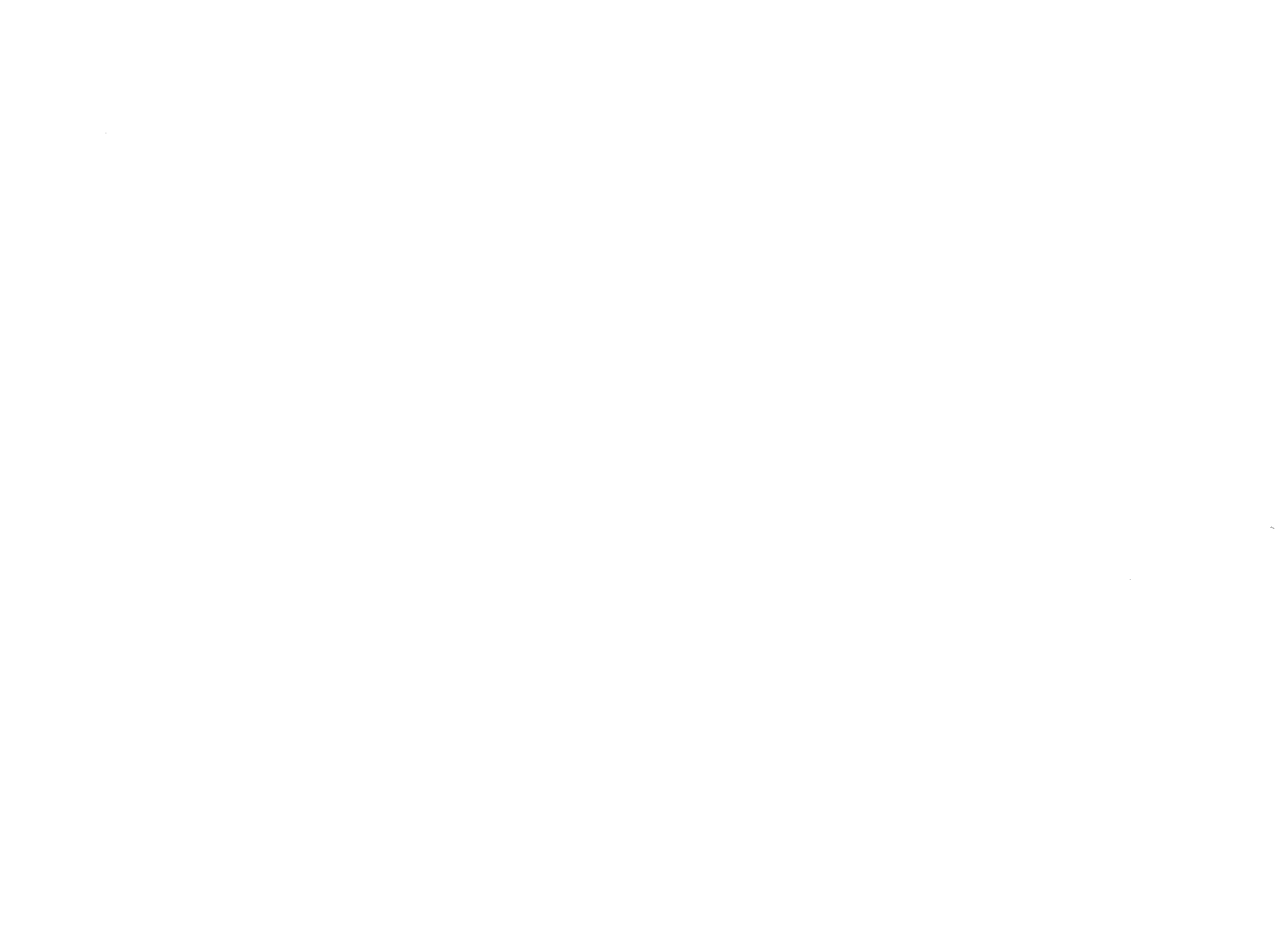
Если возник случайный, но устойчивый сбой в работе
программы, перезагрузи компьютер. Случайные помехи ка-
нут при новом старте.
Создать компьютерный текст нетрудно; много сложнее
обработка изображений. Но созданные файлы очень легко
потерять, повредить, например при нечаянном нажатии кно-
пок на панели инструментов. И от этих случайностей есть сред-
ство.
На всех этапах работы создавайте резервные копии фай-
лов. Копии полезно хранить не только на жестком диске, но
и на дискетах. Дискеты — ненадежный носитель, но при вы-
ходе из строя винчестера ПК они могут спасти результаты
многомесячной работы. Копирование необходимо и при пере-
даче электронного оригинала в издательство, причем полез-
но разместить на дискетах несколько копий под разными
именами. Это страхует от неожиданной порчи дискет.
При работе в Microsoft Word нужно обязательно вклю-
чить функцию Автосохранение по адресу — Сервис/Па-
раметры/Сохранение. Теперь в процессе работы программа
каждые несколько минут, установленные автором, станет
сохранять на диске промежуточные результаты работы. Это
страхует на случаи неожиданного отключения компьютера
или его зависания в процессе сеанса работы.
Другой страшный враг — вирусы, паразитирующие на
файлах. При вирусной атаке можно потерять не только со-
зданный документ, но и всю информацию, хранящуюся в
компьютере. Кроме того, вместе с файлами можно передать
зловредную инфекцию в компьютеры издательства, с кото-
рым работает автор. А это формирует нелучшую репутацию
начинающего автора. Это зло коварно: зачастую действие
вирусов протекает незаметно для пользователя, и о зараже-
нии своего ПК хозяин узнает только после необратимой пор-
чи или исчезновения информации на жестком диске.
Обязательно установите на компьютере антивирусную
программу и регулярно обновляйте ее.
316
Для российских пользователей лучшим выбором на се-
годня является антивирусный комплекс AVP, созданный ла-
бораторией Касперского. Эта программа автоматически про-
веряет любой файл, открываемый на вашем компьютере, но
не лишне запускать проверку и самостоятельно, например
при работе с чужими дискетами и документами. Процедура
проверки дискеты длится секунды. Зато пользу от этой про-
стой предосторожности трудно переоценить.
Но и лучшую конкретную антивирусную программу сле-
дует регулярно обновлять, желательно не реже раза в две
недели — новые вирусы создаются с учетом выработанных
защитных мер и обходят их. Большинство антивирусных про-
грамм при подключении к Интернету способны обновляться
самостоятельно.
И, конечно, работа с компьютером не должна вредить
здоровью. Именно для этого — покупка качественного мони-
тора, эргономичных клавиатуры и мыши. И такая простая,
полезная и очень важная "мелочь", но, увы, очень редко со-
блюдаемая: после каждого часа работы на компьютере делай-
те 10-минутный перерыв.
Не надо забывать о следующих рекомендациях:
• Четко структурируйте работу. Заранее определите,
какие именно этапы выполните сам и в каком порядке буде-
те работать.
• Берите на себя лишь тот объем работ, который мо-
жешь выполнить на уровне профессионала при строгой кри-
тической оценке. Остальное поручите специалистам.
• С помощью Интернета автор получает доступ к гро-
мадному массиву фактической информации. Будьте предель-
но критичны к информации, получаемой со страниц Интер-
нета. Пользуйтесь сведениями, взятыми только из надежных
источников.
• Используйте возможности Microsoft Word и других тек-
стовых программ. Это значительно облегчит и ускорит созда-
ние и подготовку оригинала книги.
317
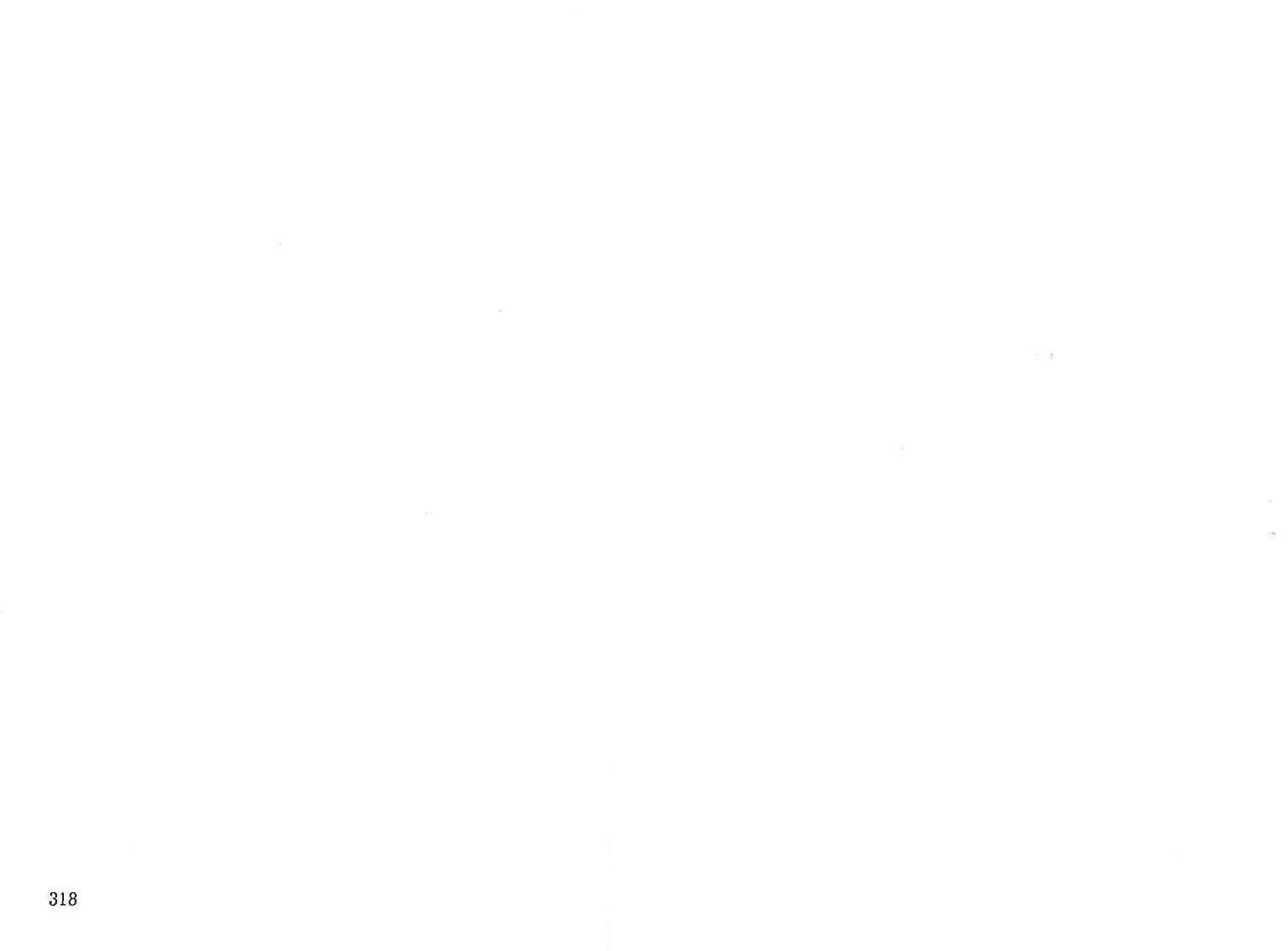
• Не увлекайтесь декоративными шрифтами. Для офор-
мления текстов используйте основные, общепринятые гар-
нитуры, такие как Times New Roman и Arial.
• Встраивайте изображения в текст электронного ориги-
нала только тогда, когда этого нельзя избежать. В остальных
случаях оставьте эту работу профессионалам, но проставьте
текстом нужные сведения об иллюстрации. Используйте толь-
ко те виды иллюстраций, которые обязательны по смыслу и
которые возможно подготовить технически. Верстку текстов
предоставьте специалистам. Но даже элементарное знание
основных программ верстки позволит автору заранее пред-
ставить, какой будет книга.
• Из всех способов передачи информации выберите тот,
который наиболее удобен издательству, выпускающему кни-
гу. Если возник случайный, но устойчивый сбой в работе про-
граммы, перезагрузите компьютер.
• На всех этапах работы создавайте резервные копии
файлов.
5. ОФОРМЛЕНИЕ И ЗАЩИТА
ИССЛЕДОВАТЕЛЬСКОЙ РАБОТЫ
5.1. Техника оформления результатов
исследования
Методики работы над содержанием.
Последовательность и стиль
изложения материала
Оформление (материализация) результатов научной ра-
боты является последним, завершающим этапом научно-
исследовательской работы. Оно может осуществляться в пись-
менной и устной формах. На уровне студенческих исследова-
ний научная работа реализуется в виде курсовых, конкурс-
ных и дипломных работ, докладов, выступлений на семина-
рах и т. д.
Работа над рукописью может осуществляться в следую-
щем порядке:
• предварительный отбор материала;
• конспектирование, выписки, отбор материала;
• систематизация материала;
• составление предварительного плана работы;
• окончательный отбор материала;
• составление окончательного плана литературного
оформления;
• составление чернового варианта;
• правка;
• предварительное оформление работы;
• окончательное оформление работы.
319
